- Tác giả Lauren Nevill [email protected].
- Public 2023-12-16 18:57.
- Sửa đổi lần cuối 2025-01-23 15:28.
Mọi người đều có lý do riêng để tải toàn bộ trang web về máy tính của họ. Ai đó biết rằng anh ta sẽ không có tiền để trả cho Internet vào tháng tới, và một người nào đó đã mang theo một chiếc máy tính xách tay trong một chuyến đi đến những nơi không có Internet, và chưa bao giờ có. Tuy nhiên, bất kể lý do là gì, có một công cụ cho phép bạn tải xuống toàn bộ trang web.
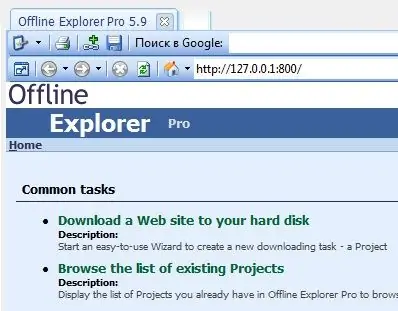
Hướng dẫn
Bước 1
Một trong những chương trình có thể đối phó hoàn hảo với nhiệm vụ này là Offline Explorer Pro, có thể tải xuống từ trang web của nhà phát triển tại www.offlineexplorerpro.com. Nếu bạn truy cập phiên bản tiếng Anh của trang web, bạn sẽ được nhắc truy cập trang web tiếng Nga
Bước 2
Chạy chương trình sau khi cài đặt. Điều đầu tiên bạn sẽ thấy là sự lựa chọn của phong cách quản lý chương trình. Đây không phải là cài đặt cơ bản có thể được để làm mặc định. Nhấp vào "OK" để chuyển đến chương trình.
Bước 3
Trình hướng dẫn Dự án Mới sẽ mở ra. Ở những lần khởi chạy tiếp theo của chương trình, nó có thể được gọi từ menu chính của chương trình bằng cách nhấp vào nút tương ứng trên bảng điều khiển. Bạn sẽ được nhắc nhập địa chỉ trang web. Dán liên kết đã sao chép vào trang web hoặc nhập địa chỉ theo cách thủ công. Nhấn tiếp.
Bước 4
Trong hộp thoại tiếp theo, bạn sẽ được nhắc nhập các giới hạn đối với việc tải trang web. Nhập giá trị "0" nếu bạn chỉ cần tải trang đầu tiên của trang web. Giá trị "1" sẽ cho phép bạn tải không chỉ trang đầu tiên mà cả các trang liên quan.
Bước 5
Bằng cách nhấp vào "Tiếp theo", bạn có thể đặt giới hạn tải xuống hình ảnh đồ họa, tệp âm thanh, tệp video và tệp lưu trữ. Bạn có thể chọn một hoặc nhiều tùy chọn hạn chế.
Bước 6
Trong cửa sổ tiếp theo, bạn có thể chọn nơi tải xuống: từ địa chỉ bắt đầu, máy chủ bắt đầu hoặc từ bất kỳ đâu. Các tùy chọn sẽ phụ thuộc vào nhiệm vụ cụ thể, loại trang web và giới hạn lưu lượng truy cập internet của bạn.
Bước 7
Ở giai đoạn cuối cùng, bạn có thể bắt đầu tải, hoãn lại hoặc chọn tùy chọn tải cấu trúc trang web. Chọn hành động cần thiết và nhấp vào "Tiếp theo". Nếu bạn đã chọn bắt đầu tải xuống, chương trình sẽ bắt đầu tải xuống, có thể tạm dừng hoặc dừng bất kỳ lúc nào. Nếu bạn quyết định tải xuống sau, bạn có thể thực hiện việc này bằng cách nhấp vào nút tương ứng trên bảng điều khiển trong cửa sổ chương trình chính.






